Как подключить блок питания к компьютеру?
Всем привет! В предоставленной статье будет описано, как подключить блок питания к компьютеру. Именно он является одним из важнейших компонентов ПК, так как он обеспечивает все устройства электроснабжением, и без него компьютер не может функционировать совсем. Подключить блок питания несложно. Но всё же многие затрудняются, так как из блока идёт множество кабелей, что часто запутывает и пугает пользователя.
Что такое блок питания
Блок питания представляет собой стальную коробочку незначительного размера, устанавливаемую внутрь системного блока. Расположение блока зависит от конструкции корпуса. К блоку питания подключено множество кабелей, через которые устройство снабжает электричеством остальные компоненты ПК.
При замене блока сначала отключите, и снимите старый. Следуйте представленным мною шагам действий.
- Полное отключение компьютера от питания. Отключите кабель питания и ждите 2-3 минуты перед дальнейшими действиями.
- Отключение проводов от блока питания. Следует открыть крышку сбоку и отсоединить все подсоединённые к блоку провода, такие как кабель питания, жёстких дисков, провод питания материнской платы, питания видеокарты и другие.
- Снятие прежнего блока. Снимите четыре винта, удерживающие блок питания, а затем вытащите сам блок. В большинстве блок питания снимается отдельно от прочих компонентов.
Как подключить блок питания к компьютеру
Подключение блока так же не является сложным процессом.
- Установка новейшего блока в корпус. Осуществите установку блока с аккуратностью, наблюдая за тем, дабы углы блока не царапали составляющие ПК. Зафиксируйте блок винтами сзади корпуса.
- Подключение компонентов к блоку. Подключите провода, ведущие к компонентам ПК. Не стоит опасаться несоответствия коннекторов, так как у каждого из них уникальная форма, что невозможно перепутать. Какие же бывают коннекторы?
Питание материнской платы. Имеет 20+4 контактов и подсоединяется к материнской плате.
Питание процессора. Подсоединение – к материнской плате. Имеет 4 либо же 6 контактов.
Питание видеокарты. Подсоединение – к видеокарте. Имеет 6 или 8 контактов. Визуально схож с предыдущим коннектором.
Питание жестких дисков. Подключение – к жёстким дискам, имеющим разъём «SATA».
Для дисков прежнего вида «PATA» применяется разъём «MOLEX» с четырьмя контактами.
Если у вас на диске «SATA», а на блоке «MOLEX», применяйте переходник на «SATA».
FDD либо же кардридера. Представляет собой небольшой разъём с четырьмя контактами.
- Включение компьютера. После подключения всех разъёмов включите питание и сам ПК.
Минутку внимания, друзья! Предлагаю вам прочитать парочку полезных статей на тему как выполнить вход в одноклассники на мою страницу или как раздать wifi с iphone, а так же почему не работает флеш плеер в опере. Так же советую вам не пропустить узнать о том как включить клавиатуру на ноутбуке или как узнать мощность блока питания на компьютере, а так же как переустановить виндовс 7 на ноутбуке.
Заключение
Теперь вы знаете, как подключить блок питания к компьютеру. На самом деле ничего сложного нет, самое главное знать основные моменты, которые как раз таки и помогут вам это сделать. Не забываем в знак благодарности лайкнуть статью. Всем мира и добра!
С Ув. Евгений Крыжановский
Как подключить блок питания к компьютеру?
Как выбрать блок питания
Большинство блоков питания ориентированы исключительно на высокую мощность, которую нужно отдавать другим компонентам в системном блоке. (Более подробно читайте в статье про устройство системного блока)
Однако, есть и другие критерии, которые не уступают по важности главному. Как раз-таки они и будут расписаны ниже
Мощность, передаваемая на другие компоненты. Для стабильной работы ПК со «слабыми» комплектующими (видеокартой с небольшим объемом памяти, оперативной памятью с малым энергопотреблением и процессором с низкой частотой), требуется всего около 350 Ватт. Но если же это компьютер с более мощными компонентами (к примеру, для игр или ресурсоемких программ), то здесь уже требуется больше энергии – примерно 600 Ватт. Для серверов может использоваться блок, обладающий мощностью уже ближе к 1000 Ватт. Система охлаждения
Учитывая мощность, которую передает БП видеокарте и другим элементам, важно знать, как эффективно будет отдаваться тепло с этого компонента
На систему охлаждения стоит обращать особое внимание, ведь от её зависит срок службы БП. С маломощным кулером и плохим теплоотводом есть шанс, что компонент сгорит, а еще хуже – взорвется.
- Сертификация. Она характеризует эффективность – КПД. Есть 6 типов сертификатов: «80 Plus» – более 80%; «Bronze» – больше 82%; «Silver» – 85% и более; «Gold» – от 87%; «Platinum» – 90% и больше; «Titanium» – от 92%. Чем выше процент КПД, тем лучше, ведь таким образом можно использовать энергию рационально, экономя электричество.
- Размер. Это такой же важный пункт, как и остальные, ведь необходимо, чтобы компонент смог уместиться в корпусе. Всего существует 3 типа размеров БП. Первый и самый популярный – ATX, его габариты – 150x86x140 миллиметров. Второй и чуть меньший – SFX, чьи размеры составляют 125×51,5×100 мм. Последний, достаточно редкий – TFX, ведь он напоминает прямоугольник по своим габаритам: 86x65x175 миллиметров.
Есть еще пункт, касающийся внешнего вида (к примеру, RGB-подсветка) – не обязателен, ведь это уже дело эстетики. А остальные параметры – важные при покупке, их стоит учитывать при выборе.
Фото: www.aliexpress.com
Приобретая модульный блок питания, пользователь будет озадачен подключением проводов. Рекомендуется прочитать документацию (это – инструкция), которая может объяснить: что куда подключается. С обычными вариантами все легче: провода уже интегрированы в сам компонент и не нужно пользоваться.
Следует обращать внимание на производителя. Как и в случае с другими комплектующими, качество может быть как хорошим, так и плохим
И товаров с плохими отзывами есть достаточно много. Нужна внимательность, ведь некоторые из них могут взорваться или сгореть ввиду некачественной сборки или плохого качества материалов.
Рекомендуется покупать варианты от Gigabyte, ASUS и MSI. Но и у других производителей есть неплохие предложения для своих клиентов. Vinga VPS Gold (VPS-650G) подойдет для большинства компьютеров. А потому – можно иногда делать исключения, но проверять перед выбором отзывы.
Если же речь идет о покупке в состоянии Б/У, то здесь необходимо уже владеть опытом и надеяться на честность продавца. Если у последнего есть опыт в использовании – он детально сможет рассказать о компоненте и проверит его перед тем, как отдать. Но все же, рекомендуется покупать новые устройства.
Как правильно подключить блок питания
Как правильно подключить блок питания к компьютеру
Не стоит недооценивать важность источника питания компьютера. Хороший блок питания служит краеугольным камнем стабильности и надежной работы компьютера
Однако случается так, что по каким-либо причинам блок питания нужно заменить. Но не бойтесь. Его замена удивительно простой процесс. Сложнее правильно его подобрать.
Как отключить свой старый блок питания
Начните с отключения от сети всех кабелей питания, подключенных к компьютеру. Если ваш блок питания имеет выключатель, расположенный на задней панели компьютера, переключите его в нерабочее положение (выкл), а затем снимите боковую панель вашего ПК.
Вам нужно будет отключить все кабели, которые идут от блока питания к материнской плате.
Примечание: главный 20 или 24 контактный разъем чаще всего зафиксирован ключом. Прежде чем извлечь разъем, отодвиньте ключ во избежание механического повреждения платы или разъема.
Также не забудьте удалить четырех- или восемь-контактный разъем питания процессора, расположенный рядом с процессорным разъемом на материнской плате (есть не на всех платах).
Чтобы не запутаться при подключении, вы можете сфотографировать разводку силовых кабелей. Так вы будете уверены в том, какой кабель к каким компонентам подключается.
После того, как отключите каждый кабель, выньте блок питания из корпуса, чтобы избежать его запутывания с другими кабелями. Это также позволит убедиться, что все силовые кабели были отключены.
Чтобы снять блок питания, выкрутите винты, которые держат его в корпусе. В большинстве случаев есть только четыре винта, но конструкции могут отличаться, в зависимости от производителя.
Установка нового блока питания
Убедитесь, что мощность источника питания достаточна для полноценного питания вашего компьютера. Процессор и видеокарта будет использовать наибольшую мощность. Если мощности недостаточно, ваш компьютер может работать медленно или вообще не запуститься.
Убедитесь, что источник питания, который вы покупаете будет соответствовать вашему форм-фактору. Обычно это ATX или mATX.
Переверните корпус компьютера на бок. Это обеспечивает наилучший доступ к месту установки блока питания.
Откройте корпус компьютера. Для того, чтобы получить доступ к блоку питания, вам, возможно, потребуется снять некоторые из компонентов ПК. Чаще всего это кулер процессора.
Установите блок питания в корпус компьютера. Большинство современных корпусов имеют специальное шасси, которое существенно упрощает установку. Если таковых нет, установите новый источник питания, точно так же как рас полагался предыдущий.
Убедитесь, что все вентиляторы на блоке питания не заблокированы и он совмещается со всеми 4-мя винтами на корпусе. Если это не так, то блок питания может быть установлен неправильно.
Закрутите все фиксирующие винты снаружи и внутри корпуса.
Подключите разъемы. После того, как блок питания компьютера зафиксирован, вы можете начать подключение силовых кабелей к материнской плате компьютера.
Примечание: убедитесь, что ни один компонент не забыт и разместите провода таким образом, чтобы они не мешали кулерам. Если у вас остались неиспользованные кабеля от блока питания, аккуратно сложите их в сторону (если есть стяжка для проводов, можно воспользоваться ею).
Подключите 20/24 контактный разъем к материнской плате. Это самый большой разъем на блоке питания. Большинство современных материнских плат требуют 24-контактный разъем, а старые материнские платы будут использовать только первые 20 контактов. Некоторые источники питания имеют съемный 4-контактный разъем, чтобы сделать подключения старых материнских плат проще.
Подключите питание 12В к материнской плате. Старые материнские платы используют 4-контактный разъем, а более новые 8-контактный. Он обеспечивает питание процессора и должен быть четко обозначен на кабеле или в документации вашего блока питания.
Подключите вашу видеокарту. Графические системы среднего и высокого класса требуют один или несколько 6- и 8-контактных разъема. Они будут помечены как PCI-E.
Закройте крышку системного блока. Подключите блок питания к сети и убедитесь, что переключатель на задней части включен.
Включите компьютер. Если все подключено и работает должным образом, вентилятор на блоке питания должен включиться, и ваш компьютер будет загружаться в штатном режиме. Если вы слышите звуковой сигнал и ничего не происходит, то скорее всего что-то внутри подключено неправильно или же источник питания не обеспечивает достаточной мощности для ваших компонентов.
https://youtube.com/watch?v=ELes7WjFDU0
Подключение современных компонентов ПК к старому источнику питания
Это не просто материнская плата, которую вам нужно подключить к старому блоку питания. Видеокарты и устройства хранения данных нуждаются в питании, и есть большая вероятность, что вам понадобятся некоторые адаптеры для совместимости.
Когда-то видеокарты были наполнены питанием прямо с материнской платы. Хотя большинство материнских плат имеют встроенный видеовыход, для игр требуются дискретные видеокарты.
Хотя цены (и мощность) варьируются, даже недорогим картам обычно требуется выделенное 6-контактное подключение питания PCI Express. Некоторым даже нужны два 6-контактных или 8-контактный. Вы часто сможете питать карту, используя несколько соединений Molex с адаптером,
Некоторые видеокарты могут поставляться с этими адаптерами в коробке
Но обратите внимание, что более мощные карты могут не работать с этим решением
Когда дело доходит до жестких дисков и твердотельных накопителей (SSD), вы можете обнаружить, что на старом блоке питания отсутствуют разъемы питания SATA. Опять же, адаптер можно использовать, на этот раз Переходник Molex на SATA,
Как подключить монитор
Для его подключения необходимо минимум два кабеля — это кабель питания и интерфейсный кабель.
- Кабель питания
- Кабель VGA
- DVI кабель
Интерфейсный кабель может быть трех типов — это VGA, HDMI и DVI. Предпочтительно выбирать два последних, т. к. по ним передается цифровой сигнал, а не аналоговый, что в конечном счете влияет на качество изображения на мониторе.
Примечание: Если у Вас на мониторе нет цифрового входа, то не пытайтесь через переходники использовать кабель HDMI или DVI. К улучшению картинки на мониторе это не приведет.
В зависимости от дополнительных опций Вашего монитора к нему
могут подключаться еще кабели, например, от видеокамеры, колонок, встроенных в
монитор или USB-разъема
на мониторе.
- Кабель видеокамеры монитора
- Кабель колонок монитора
Теперь перейдем непосредственно к подключению всех этих
проводов.
Сначала подключим все кабели к монитору, как показано на фото ниже. Интерфейсный кабель зафиксируем с помощью винтов, поворачивая их по часовой стрелке.
- Подключение кабеля питания к монитору
- Подключение кабеля DVI к монитору
Затем подключим все те же кабели в системный блок компьютера
в соответствующие им разъемы. Причем при подключении кабеля DVI зафиксируем
его винтами, при подключении кабеля от колонок выберем зеленый разъем (для
стерео системы).
Как подключить монитор к системному блоку
После вставим вику в розетку и попробуем включить монитор на
кнопку включения. На экране должен появиться и исчезнуть логотип производителя.
Как произвести замену блока питания ПК
Ни один компьютер не может обойтись без блока питания, поскольку именно этот элемент обеспечивает электроэнергией весь ПК. Поэтому БП по праву можно назвать одним из важнейших компонентов компьютера. Если блок питания работает не так, как следует, это существенным образом отразится на работе всего ПК. Разумеется, в таком случае, возникает необходимость в проведении замены. Заменить БП не так сложно, как считает большинство пользователей
Достаточно подойти к процессу с внимательностью и осторожностью, чтобы всё прошло без проблем. В этой статье разберёмся, как подключить блок питания к компьютеру. Давайте же начнём
Поехали!
Давайте же начнём. Поехали!
Начать нужно с демонтажа старого БП. Чтобы сделать это, следует отключить остальные устройства, которые могут препятствовать этому, например, планки оперативной памяти, видеокарта, PCI-платы и так далее.
Следующий шаг — открутить болты, держащие блок питания
Обратите внимание, что устройство следует придерживать рукой, чтобы оно не упало
Теперь перейдём непосредственно к подключению. Как правило, в комплекте идут четыре болта для крепления. В том случае, если они отсутствуют, вы можете использовать другие подходящие болты. Главное, чтобы они держали устройство достаточно надёжно.
Бывает, что другие элементы, такие как видеокарта, радиатор ЦП и некоторые другие, не позволяют произвести монтаж. В этом случае, рекомендуется их временно убрать, чтобы можно было комфортно установить новый блок питания.
После того, как устройство будет установлено, а все болты прикручены, переходите к следующему этапу — подключению. Выполнять подключение к разъёмам следует в указанном порядке.
Сперва нужно соединить Main Power Connector 20+4 pin (главный коннектор питания). Представляет собой самый крупный разъём. Именно он связывает БП с материнской платой. На разъёме имеется специальный замок с защёлкой, благодаря которому, у вас не получится подключить его неверно. Не стоит давить слишком сильно — если услышите щелчок, значит, вы добились нужного результата. Также, подключение к материнской плате можно выполнить при помощи разъёма +12V Power Connector, который состоит из 4–8 линий. Подключается он точно так же, как и предыдущий. Разобравшись с материнской платой, переходите к оставшимся устройствам.
Обратите внимание, что подключение ЖД лучше произвести уже после того, как он будет установлен и соединён с материнской платой. В БП есть специальный разъём для жёсткого диска — Peripheral Power Connector. В этом случае, никаких щелчков быть не должно, а коннектор должен свободно входить в гнездо
Точно так же производится подключение оптического привода, который имеет аналогичное разделение интерфейсов на IDE ATA и SATA
В этом случае, никаких щелчков быть не должно, а коннектор должен свободно входить в гнездо. Точно так же производится подключение оптического привода, который имеет аналогичное разделение интерфейсов на IDE ATA и SATA.
Соединять блок питания с видеокартой может понадобиться, а может, и нет. Всё зависит от модели установленной видеокарты. Подключается она аналогично жёсткому диску и оптическому приводу.
Последовательно подключите все узлы компьютера
После этого необходимо аккуратно убрать провода так, чтобы они не мешали работе кулера
При этом, обращайте внимание как на кулер БП, так и на вентилятор, который охлаждает процессор
Теперь можно спокойно включать компьютер и наслаждаться его стабильной работой. Как видите, подобная операция вовсе не такая сложная, как могло показаться сначала. Оставляйте свои отзывы об этой статье и пишите, как вы справились с заменой БП.
Как подключить провода к передней панели
На передней панели ПК имеются такие элементы, как:
- Аудио разъемы: микрофон+наушники;
- 2 порта USB 2.0 или 3.0;
- Кнопка включения компьютера;
- Кнопка перезагрузки;
- Светодиодный индикатор подключения устройства к сети;
- Светодиодный индикатор работы винчестера;
- Динамик, издающий сигнал при возникновении системной ошибки («пищалка»).
От каждого из данных элементов отходит шлейф с соответствующими разъемами, которые подключаются к гнездам на системной (материнской) плате по прилагаемой к каждой конкретной модели материнки инструкции.
Таким образом, зная, что собой представляет питающий провод, как его правильно выбирать и подключать, можно обезопасить свой пк от серьезных поломок.
Бесперебойник на весь дом
Подобный ИБП устанавливается сразу после вводного автомата и обеспечивает гарантированным электропитанием весь дом по трем фазам. В этом случае, для оповещения об отключениях устанавливается GSM модуль или выводится сигнальная лампа на видное место.
При установке ИБП для дома иногда целесообразно в обход источника подключать мощную неприоритетную нагрузку: электропечь сауны, всевозможные электрические подогревы, резервный электрокотел и т.п.
Для бесперебойного питания всего дома с точки зрения оптимального соотношения бюджет/функционал мы рекомендуем одну из трех конфигураций:

ИБП на 36кВт. Доступный диапазон от 20кВа до 120кВа.
Стоимость среднего ИБП на весь дом с автономной работой на 8-10 часов составит около 250-350т.р.
Как подключить принтер/сканер/МФУ
Эти устройства относятся к периферийным устройствам копировально-множительного типа и их подключение очень похоже. Именно поэтому они объединены в одну группу.
Для их подключения имеется в простейшем случае два типа
кабеля — это интерфейсный (USB-кабель)
и кабель питания.
- Кабель питания принтера
- Кабель USB принтера
Сначала необходимо вставить кабели для подключения
принтера/сканера/МФУ в устройство, причем USB-кабель трапециевидной стороной, а затем, в компьютер как
показан она фото ниже.
- Разъем USB на принтере
- Подключение USB кабеля принтера к компьютеру
- Разъем питания на принтере
Как определить, какие провода отвечают за подачу 12В
Во многих блоках питания 12В провода маркируются желтым цветом. Следовательно, скручиваем все желтые провода в один единый толстый кабель, который сможет нормально передать значительный ток по 12В линии. Несмотря на всеобщую стандартизацию, встречаются отдельные производители, которые маркируют 12В линию другими цветами. Следовательно, перед тем как скручивать все желтые провода, потрудитесь проверить мультиметром при включенном блоке с перемычкой между PC-ON и общим проводом, действительно ли каждый желтый провод является линией 12В. Если перепутать, то велика вероятность выхода блока питания из строя. Общий провод или «земля», как правило, — это любой черный провод. Черный провод – это вполне стандартное обозначение общей шины или «земли». Именно относительно черного провода необходимо проверять величину напряжения остальных проводов, то есть поставили черный щуп вольтметра на землю (черный провод), а красный щуп вольтметра – на исследуемый вывод блока питания. Равные по величине и полярности напряжения скручиваются в единую скрутку
Важно при этом не перепутать полярность, то есть нельзя скручивать воедино провода, на которых +12 и -12В, равно как -5В и +5В. Учтите, что такая досадная ошибка однозначно выведет из строя ваш блок питания
Пошаговое подключение
Итак, когда все готово к интеграции (включению в сеть), следует приступать к выполнению алгоритма извлечения старого БП, который действует, наоборот. План подключения и установка описаны ниже.
На место старого БП ставится новый компонент
Важно, чтобы их размеры совпадали и чтобы установка прошла без проблем. Когда он стоит ровно так, как и задумывалось, то закручиваются винты, держащие этот компонент
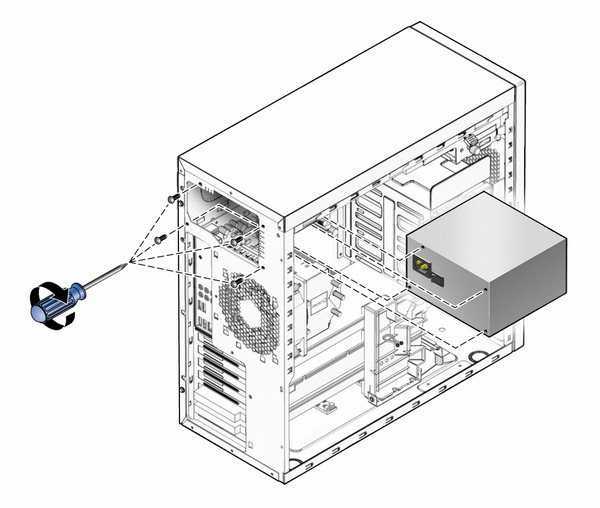
Фото: docs.oracle.com
Так должен быть установлен новый БП.
Располагать деталь нужно кулером к свободному пространству, чтобы было место, куда тепло отдается.
Когда он закреплен в корпусе, подключаются компоненты. Здесь-то и понадобятся все надписи, что были сделаны перед извлечением старого БП
Важно вставлять их без каких-либо больших усилий, иначе возможно повреждения контактов или же разъемов. Для наглядности, ниже будет указано, куда подключать какой кабель, а также за что каждый из них отвечает.
24 pin’овый кабель подключается к материнке (материнской плате), а также передает напряжение, которое позволяет различным средствам ПК нормально функционировать.

Фото: showmecables.com
Этот кабель – основной.
Провод на 4 пина отвечает за питание ЦП (центрального процессора, CPU), который обрабатывает всю информацию на компьютере.

Фото: playtool.com
Кабель, отвечающий за диск SATA. Это — как жесткий диск (HDD), так и твердотельный накопитель (SSD, ССД).

Фото: pcmegabits.com
Провод для дисковода. В новых корпусах вряд ли предусмотрено это устройство, но в старых он еще есть.
Возможно, потребуется подключать дополнительное запитывание для видеокарты. За это отвечает специальный разъем на 6 пинов.

Фото: lifewire.com
Так он выглядит.
- После подключения всех проводов следует последний этап – сборка и включение БП. Сперва нужно нажать на «ON/OFF» на детали, чтобы комп смог работать после включения. Далее, нужно поставить на место крышку корпуса, а также прикрутить ее винтами.

Фото: www.techpowerup.com
Кнопка должна быть в положении «I».
- Когда системный блок собран, остается подключить его к сети. А после этого – устройства ввода/ вывода. Если все в порядке, то компьютер запустится без каких-либо проблем. Но все же, иногда бывают неполадки с работой. Компьютер может не запуститься или работать, но не выводить видео на монитор (получается, только черный экран, интерфейс не показывается). В таком случае, следует осмотреть ПК на правильность подключения всех проводов. Если все сделано так, как должно быть (в том числе, кнопка «Power» на блоке питания в правильном положении), а компьютер все еще не работает, то здесь уже следует проводить детальную диагностику компонентов в сервисном центре.
Также, возможен писк. Эта проблема уже серьезнее. Такое происходит во время сильных нагрузок на БП. Здесь уже придется нести эту деталь к мастеру, ведь причиной писка может стать любой элемент, который содержит схема.
То же самое и с отключением ПК, если сделать подсоединение дополнительного запитывания видеокарты (кабель 6 pin) к блоку питания. В таком случае, выход один – поход в сервисный центр. Там займутся перепайкой элементов схемы БП.
Если же курсор двигается скачкообразно по всему экрану монитора, то возможно, виноват главный компонент. Возможно, требуется заземление. После его добавления в источник энергии (в розетки), проблема решится.
Возможно есть другие проблемы, когда компьютер выключается сам по себе.
Как подключить блок питания к компьютеру. Инструкция
Как подключить блок питания к компьютеру я буду показывать на своем модульном блоке Seasonic SS-660XP2. Каждый БП имеет стандартный набор коннекторов для подключения оборудования. Давайте подробно рассмотрим, что это за коннекторы, и в какие разъемы они подключаются.

1. Подключаем материнскую плату к блоку питания. Для этого используем самый большой разъем 24-pin. Старые материнские платы подключаются 20-pin. Как правило, современные блоки имеют коннектор 20+4-pin, то есть состоит из двух частей. Устанавливаем коннектор в соответствующий разъем на материнской плате, совмещая защелки. По-другому его установить не получится.

2. Подключаем процессор к БП. Для подключения процессора используется 4 или 8-pin разъемы, все зависит от мощности центрального процессора, чем мощнее камень, тем больше проводов его питает. От блока может идти, как 4-pin, 4+4-pin, так и 8-pin это нужно учитывать при покупке комплектующих деталей компьютера.

3. Подключаем жесткие диски (HDD и SSD) и приводы дисков CD-DVD-ROM. Все эти устройства подключаются одинаково, для этого используется коннекторы типа Sata. Могут еще использоваться устаревший разъем Molex.

4. Подключаем видеокарту. Видеокарта может питаться от 6-pin, 8-pin, 6+8-pin, 8+8-pin, соответственно от БП должен выходить нужный коннектор, как правило, это один 6+2-pin или несколько кабелей.
Друзья, надеюсь, я подробно объяснил, как подключить блок питания к компьютеру, и каждый из Вас сможет это повторить самостоятельно.
Источник
Пошаговая инструкция
Компьютер следует отключить от сети питания. Отсоединить все провода периферийных устройств: клавиатуры, монитора, мыши, акустических колонок, Интернета, видеокамеры и т.п.
Снять боковые крышки с ПК и расположить корпус на боку.

Отсоединить все провода с разъемами от внутренних модулей. Некоторые разъемы имеют фиксирующие защелки. Их следует отогнуть перед разъединением. Выкрутить из БП винты, удерживающие его в корпусе. Обычно их 4 штуки. Вынуть БП из корпуса.

Установка в корпус
- Вставить новый блок питания в корпус системного блока, при этом отверстия для крепления винтами на блоке питания должны совпасть с отверстиями на корпусе ПК. Вкрутить монтажные винты.
- Проверить вращение вентилятора, толкнув его за лопасть. Он должен вращаться свободно, без подклинивания.
- Снять фиксирующую ленту или стяжку и разобрать провода, чтобы они не мешали друг другу.

Подключение к материнской плате и другим комплектующим
Для подключения блока питания к материнской плате нужно поочередно присоединить провода БП к модулям с учетом распиновки. Материнская плата может иметь 20 или 24 контакта, которые еще называют pin, в переводе с английского означает “штырьковый контакт.

Разъем питания процессора выполнен отдельным шлейфом с коннектором на 4 или 8 контактов. Дополнительно может иметься шлейф для подключения куллера, также на 4 контакта.

Разъем питания процессора на материнской плате 8 pin
Простые видеокарты или, как их еще называют, “затычки” получают питание через слот PCI. Но относительно мощные модели имеют дополнительное питание через разъемы с 6 или 8 (6+2) контактами.

Остальные модули имеют 4 контакта для подключения различных устройств:
- жесткие диски;
- привод DVD/CDROM;
- дополнительное питание видеокарты;
- дополнительные кулеры для охлаждения ПК.
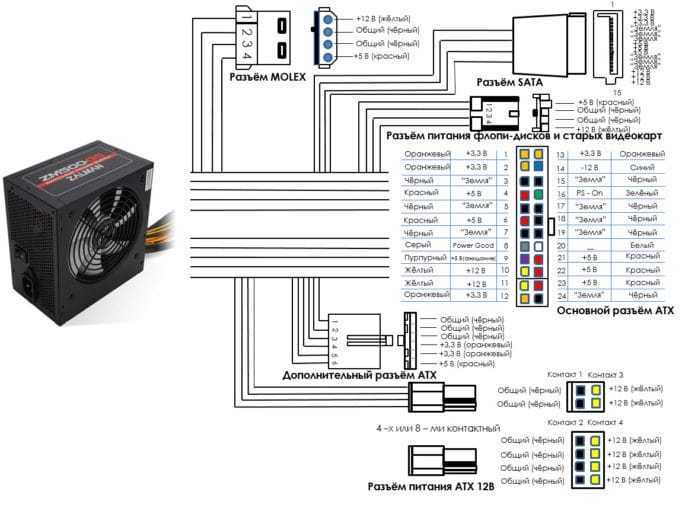
Схема подключения силового блока к модулям компьютера
Убедиться, что провода не мешают вращению установленных внутри корпуса системного блока вентиляторов. По окончании подключений нужно проверить положение клавиши включения БП и перевести ее в состояние “Выключено”, оно помечено “0”. Не стоит подключать шнур питания к сети при включенной клавише БП.

Вставить сетевой шнур сначала в БП, а затем подключить к сети. Перевести клавишу на БП в положение “Включено”, помечено “I”. Произвести пробный пуск ПК в работу стандартным образом через пусковую кнопку на корпусе.

Если все модули подключены правильно, произойдет запуск компьютера и загрузка операционной системы.
В противном случае раздастся звуковой сигнал, свидетельствующий о неправильном подключении. Следует отключить ПК путем нажатия кнопки пуск на корпусе компьютера и удержания её в течение 10 секунд. Если отключения не произошло и сигнал продолжает звучать, отключить БП клавишей.
Проверить правильность всех подключений
Обратить внимание на качественное соединение контактов. При подключении разъемов следует прижать колодку до щелчка фиксатора
В сомнительных случаях подключить провод заново и повторить пуск компьютера.
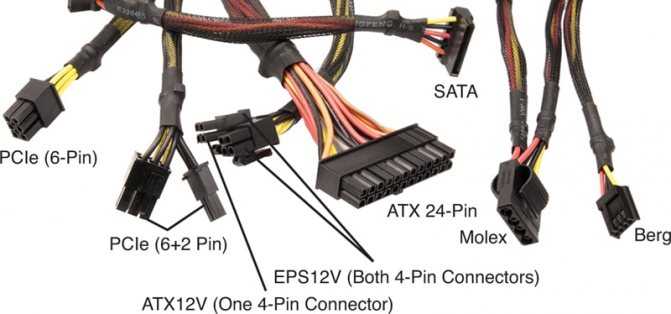
Как проверить ATX БП без компьютера
Мнение эксперта
Алексей Бартош
Специалист по ремонту, обслуживанию электрооборудования и промышленной электроники.
Задать вопрос
Чтобы запустить неподключенный к компьютеру силовой модуль, нужно замкнуть 2 контакта на шлейфе для материнской платы с колодкой на 20 или 24 pin. Провод зеленого цвета (PS-ON) отвечает за включение ПК, его нужно соединить с черным проводом – “массой”. Однако включать БП без нагрузки нельзя. Импульсные блоки без нагрузки могут выдавать очень высокое напряжение, которое повредит электрические элементы самого БП.
В качестве нагрузки можно использовать любое устройство для системника. Например, привод DVD или жесткий диск. Подключив нагрузку и замкнув контакт PS-ON, можно присоединить блок питания к сети и нажать кнопку “Включение” на БП. Вращение вентилятора и характерное гудение будет свидетельствовать о работе модуля питания.






























